Як виправити У вас немає дозволу на збереження в цьому місці в Windows

Коли Windows відображає помилку «У вас немає дозволу на збереження в цьому місці», це не дозволить вам зберегти файли в потрібні папки.
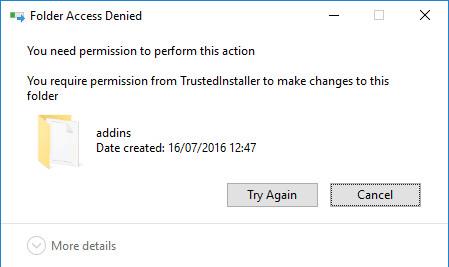
У деяких випадках, коли ви видаляєте папку або файл на комп’ютері з ОС Windows, їх неможливо видалити, і на екрані відображається повідомлення про помилку « Для виконання цієї дії потрібен дозвіл ». Потім, щоб мати можливість видалити ці папки та файли, ви повинні призначити дозволи на їх видалення.

Щоб надати дозвіл на видалення будь-якої папки чи файлу в Windows, виконайте наведені нижче дії.
1. Спочатку перейдіть до папки або файлу, який ви намагаєтеся видалити, у Провіднику Windows (наприклад, C:\Windows\addins).
2. Клацніть папку правою кнопкою миші, виберіть Властивості => вкладка Безпека => Додатково .
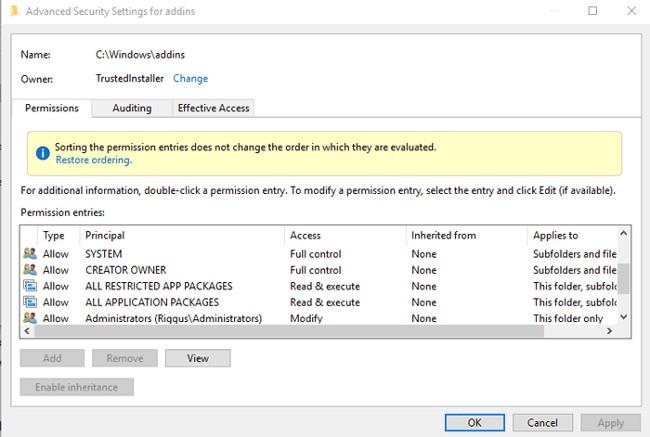
3. У вікні «Додаткові параметри безпеки» натисніть « Змінити» поруч із «Власником» у верхньому куті.
4. Тепер на екрані з’явиться вікно «Вибір користувача або групи» , введіть адресу електронної пошти облікового запису Windows у полі «Введіть назву об’єкта для вибору». Якщо ви не впевнені, у новому вікні клацніть «Додатково» , потім клацніть «Знайти зараз » і двічі клацніть ім’я облікового запису Windows у результатах пошуку, які відображаються на екрані.
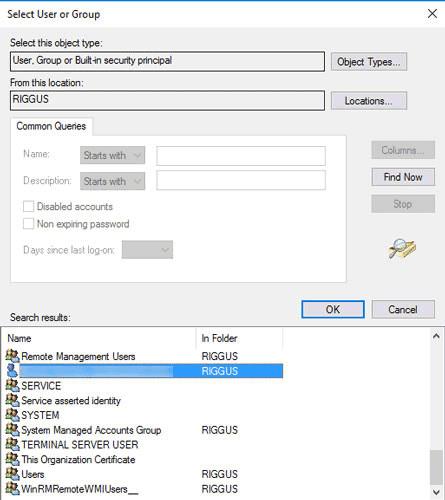
Поверніться до попереднього вікна, введіть ім’я свого облікового запису в поле Введіть ім’я об’єкта для вибору та натисніть «ОК» .
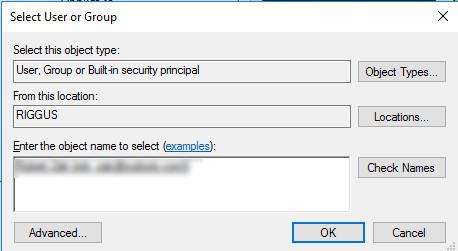
Ви знову повернетеся до вікна додаткових параметрів безпеки. Тут позначте « Замінити власника субконтейнерів і об’єктів », щоб надати повні дозволи на редагування та видалення всіх файлів, що містяться в папці, яку потрібно видалити. Натисніть OK.

5. У вікні Провідника Windows знову клацніть правою кнопкою миші папку, яку потрібно видалити, виберіть Властивості => Додатково => Додати .
6. У вікні «Введення дозволу» клацніть « Вибрати принципала» у верхньому куті, додайте ім’я користувача Windows у поле «Введіть ім’я об’єкта для вибору», як це було раніше, а потім натисніть « ОК» .
7. Поверніться до вікна Permission Entry, виберіть Full Control і натисніть OK.
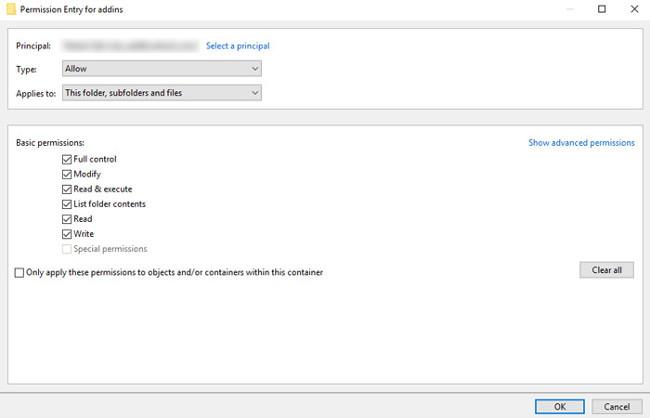
8. У вікні додаткових налаштувань безпеки натисніть OK , щоб завершити.
Зверніться до інших статей нижче:
Удачі!
Коли Windows відображає помилку «У вас немає дозволу на збереження в цьому місці», це не дозволить вам зберегти файли в потрібні папки.
Сервер Syslog є важливою частиною арсеналу ІТ-адміністратора, особливо коли мова йде про централізоване керування журналами подій.
Помилка 524: Виник тайм-аут – це специфічний для Cloudflare код статусу HTTP, який вказує на те, що з’єднання із сервером закрито через тайм-аут.
Код помилки 0x80070570 є поширеним повідомленням про помилку на комп’ютерах, ноутбуках і планшетах під керуванням операційної системи Windows 10. Однак він також з’являється на комп’ютерах під керуванням Windows 8.1, Windows 8, Windows 7 або раніших версій.
Помилка «синій екран смерті» BSOD PAGE_FAULT_IN_NONPAGED_AREA або STOP 0x00000050 — це помилка, яка часто виникає після встановлення драйвера апаратного пристрою або після встановлення чи оновлення нового програмного забезпечення. У деяких випадках причиною помилки є пошкоджений розділ NTFS.
Внутрішня помилка відеопланувальника також є смертельною помилкою синього екрана, ця помилка часто виникає в Windows 10 і Windows 8.1. Ця стаття покаже вам кілька способів виправлення цієї помилки.
Щоб пришвидшити завантаження Windows 10 і скоротити час завантаження, нижче наведено кроки, які потрібно виконати, щоб видалити Epic із автозавантаження Windows і запобігти запуску Epic Launcher з Windows 10.
Не слід зберігати файли на робочому столі. Існують кращі способи зберігання комп’ютерних файлів і підтримки порядку на робочому столі. Наступна стаття покаже вам ефективніші місця для збереження файлів у Windows 10.
Якою б не була причина, інколи вам доведеться налаштувати яскравість екрана відповідно до різних умов освітлення та цілей. Якщо вам потрібно спостерігати за деталями зображення або дивитися фільм, вам потрібно збільшити яскравість. І навпаки, ви також можете зменшити яскравість, щоб захистити батарею ноутбука.
Ваш комп’ютер випадково прокидається та з’являється вікно з написом «Перевірка оновлень»? Зазвичай це пов'язано з програмою MoUSOCoreWorker.exe - завданням Microsoft, яке допомагає координувати установку оновлень Windows.








